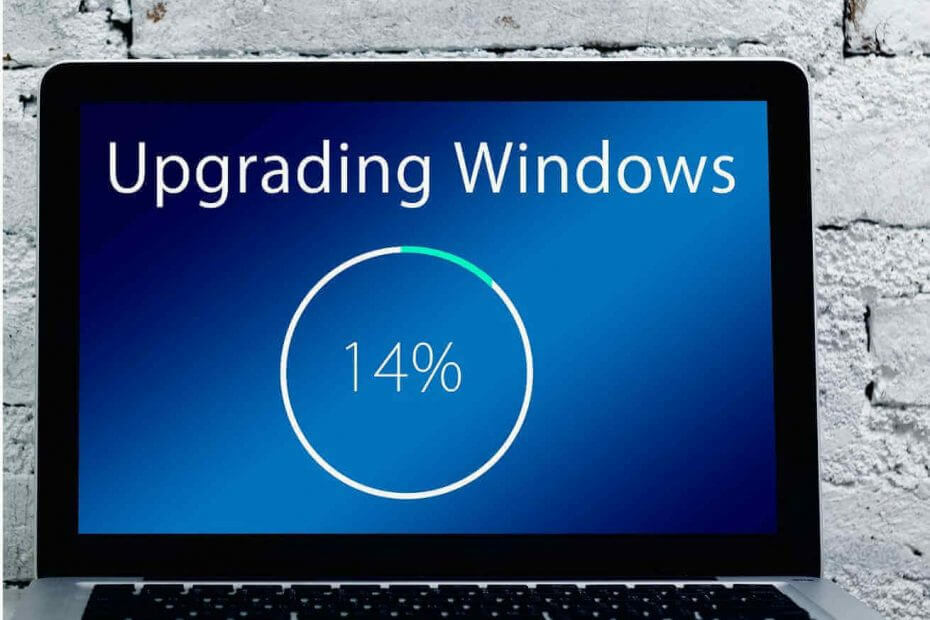
Microsoft пусна Актуализация за Windows 10 май 2019 г. преди няколко седмици. Досадно е да се види, че технологичният гигант не успя да разреши много софтуерни проблеми и други грешки след толкова време.
Потребителите на Windows 10 все още докладват нови проблеми на форумите на Windows всеки ден.
На всичкото отгоре всеки нов пластир носи свой собствен набор от проблеми а не да решава старите. Напоследък много потребители, надстроили до Windows 10 v1903 съобщава че Photoshop и Snagit са спрели да работят на компютрите си.
Преинсталирахте Photoshop CS6 и Snagit няколко пъти - не разреши проблема. Изтегленият Techsmith’s Jing все още не работи. Моля помогнете.
Адобе Фотошоп е популярен инструмент за редактиране на изображения сред потребителите. Snagit е инструмент, който позволява на потребителите да записват видеоклипове и да заснемат екранни снимки.
Ако Snagit няма да работи на Windows 10, ето някои чудесни алтернативни инструменти, които да изпробвате.
Хиляди хора ежедневно използват и двамата на своите Windows 10 системи. Тази ситуация е доста разочароваща за всички тях.
ОП не успя да намери начин да разреши този проблем. За съжаление не успяхме да намерим основната причина за проблема, нито защото потребителят не предостави на общността на форума достатъчно подробности.
Има ли някакво решение за разрешаване на проблема?
В момента няма решение за решаване на проблема. Общността на Windows 10 се надява, че Microsoft ще признае и разследва проблема.
Надяваме се, че Microsoft ще пусне пач много скоро. Междувременно изброихме няколко бързи решения, които може да ви помогнат.
Как да поправим проблеми с Photoshop и Snagit в Windows 10 v1903
1. Възстановете до предишна версия
Ако проблемът възникне, след като сте инсталирали Windows 10 v1903, бързо решение е да връщане към предишната стабилна компилация.
Като алтернатива можете отидете за чиста инсталация ако на вашата система не е създадена точка за възстановяване.
Не позволявайте на софтуерните проблеми да ви изненадат следващия път. Използвайте това ръководство, за да създадете точка за възстановяване на вашия компютър.
2. Инсталирайте най-новите актуализации на софтуера
Очевидно проблемът не е свързан със софтуера и принадлежи към самата актуализация. Ако обаче имате същия проблем, трябва да сте сигурни, че сте инсталирали най-новите актуализации на софтуера - за всеки случай.
Ако имате други проблеми с Photoshop, можете да разгледате ръководствата за отстраняване на неизправности, изброени по-долу.
- КОРЕКЦИЯ: При отварянето на вашия принтер във Photoshop възникна грешка [ПЪЛНО РЪКОВОДСТВО]
- Ето как да отстраните често срещани проблеми с Photoshop в Windows 10


